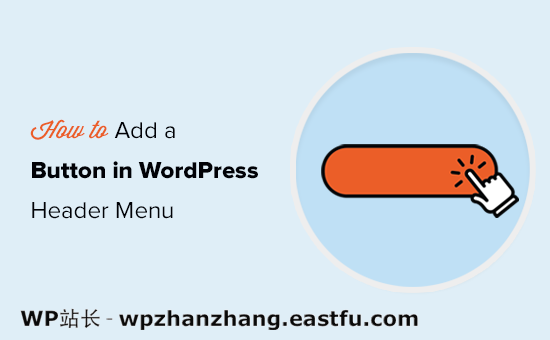您想在 WordPress 导航菜单中添加一个按钮吗?
在页首导航菜单中添加按钮可让您创建更引人注目的行动号召性用语。它可以帮助您的访问者采取行动,从而为您最重要的页面获得更多点击,并创造更好的用户体验。
在本文中,我们将向您展示如何轻松地向 WordPress 页首菜单添加按钮。
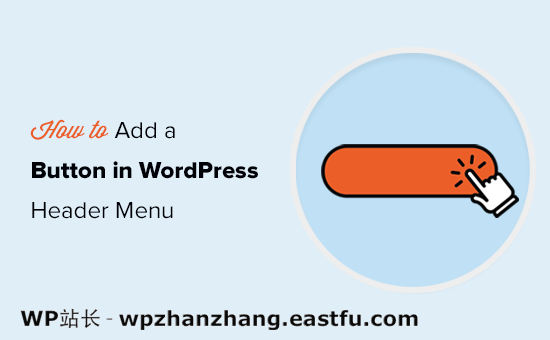
为什么要在 WordPress 导航菜单中添加按钮?
WordPress 导航菜单通常是纯文本链接,看起来都一样。在设计方面,所有链接都被赋予相同的重要性和权重。
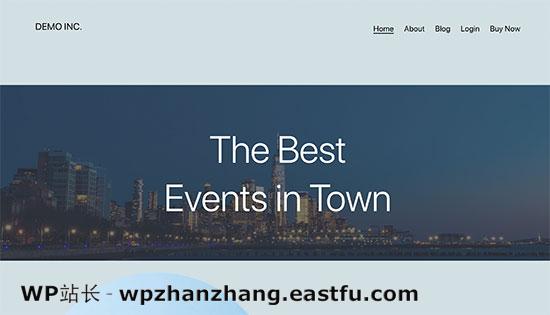
如果您想添加指向在线订单的链接、登录或注册页面链接或立即购买链接,该怎么办?这些重要的号召性用语看起来就像标题菜单中的其余链接一样。
将 WordPress 导航菜单中的重要链接更改为按钮将使它们更加引人注目。这有助于用户轻松找到它们,从而提高他们在您网站上的参与度和体验。
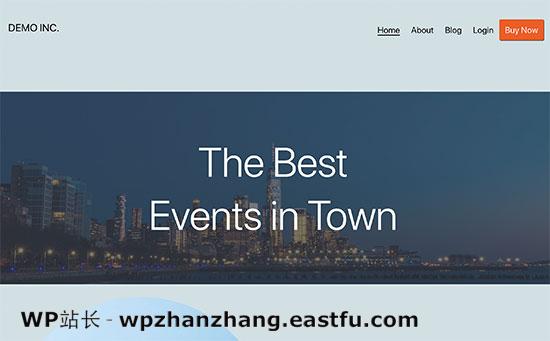
默认情况下,WordPress 可以选择使用按钮块在 WordPress 帖子和页面中添加按钮。但是,它没有用于在导航菜单中添加按钮的内置选项。
幸运的是,有一个简单的技巧可以将 WordPress 导航菜单中的任何链接转换为按钮。
让我们来看看如何在不安装插件的情况下在 WordPress 页首菜单中添加按钮。
在您的 WordPress 页首菜单中添加一个按钮
首先,您需要将要转换为按钮的链接添加到 WordPress 导航菜单中。
只需转到WordPress 仪表板中的外观 » 菜单页面,然后将链接添加到导航菜单。
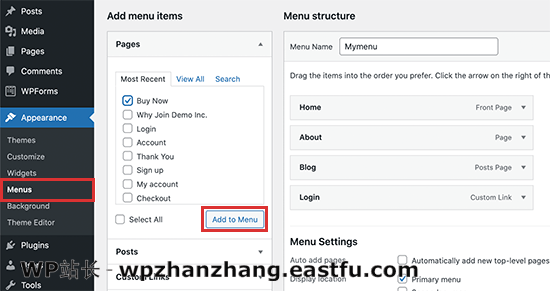
之后,您需要单击顶部的“屏幕选项”按钮。这将显示一个带有一堆选项的下拉菜单。您需要选中“CSS 类”选项旁边的框。
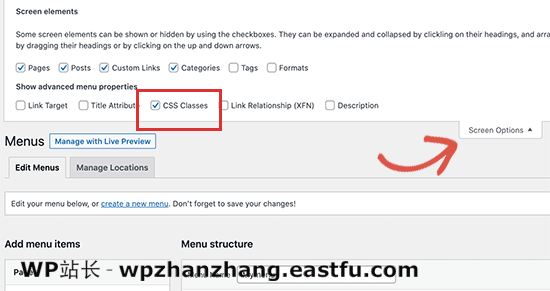
现在,向下滚动到您的菜单并单击以展开要转换为按钮的菜单项。
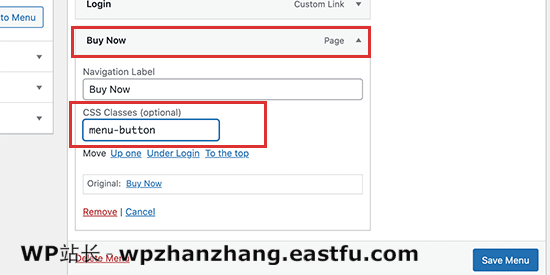
您会注意到菜单项设置中有一个新的CSS类选项。在这里,您需要输入一个类名。您可以将此 CSS 类命名为任何您想要的唯一名称,但在本教程中,我们将其命名为 menu-button。
输入名称后,单击“保存菜单”按钮以存储更改。
现在我们已经为菜单项添加了我们自己的自定义 CSS 类,我们可以通过添加我们自己的自定义 CSS 代码来设计它。
只需转到外观»自定义即可启动 WordPress 主题定制器。
您现在将在右侧看到您网站的实时预览,并在左侧栏中看到一系列主题设置。
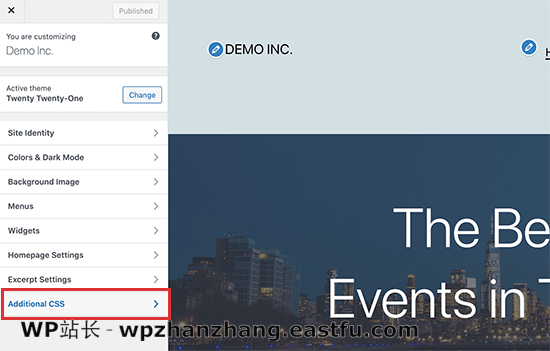
现在您需要单击“附加 CSS”选项卡以展开它。这将显示一个框,您可以在其中添加自定义 CSS 代码。
在这里,您可以复制并粘贴以下 CSS 代码作为起点。
.menu-button {
background-color:#eb5e28;
border:1px;
border-radius:3px;
-webkit-box-shadow:1px 1px 0px 0px #2f2f2f;
-moz-box-shadow:1px 1px 0px 0px #2f2f2f;
box-shadow:1px 1px 0px 0px #2f2f2f;
}
.menu-button a, .menu-button a:hover, .menu-button a:active {
color:#fff !important;
}只要您添加 CSS 代码,主题定制器就会自动将其应用于您的网站预览,您将能够看到更改生效。
别担心,在您单击“发布”按钮之前,这些更改不会在您的网站上生效。
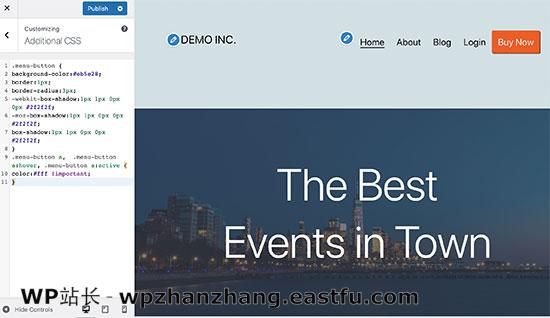
随意使用 CSS 随心所欲。您可以更改背景颜色、链接文本颜色、添加边框等。
不要忘记单击“发布”按钮以保存您的更改。
这很容易。
您不仅可以使用此技巧向标题菜单添加按钮,还可以使用它来突出显示 WordPress 导航菜单中的任何链接。
我们希望本文能帮助您了解如何在 WordPress 页首菜单中添加按钮。想了解如何对WordPress网站进行SEO优化,请参阅初学者的终极WordPress SEO教程(入门指导)。接着,查看我们的WooCommerce SEO:电商平台和商城系统SEO的权威指南。